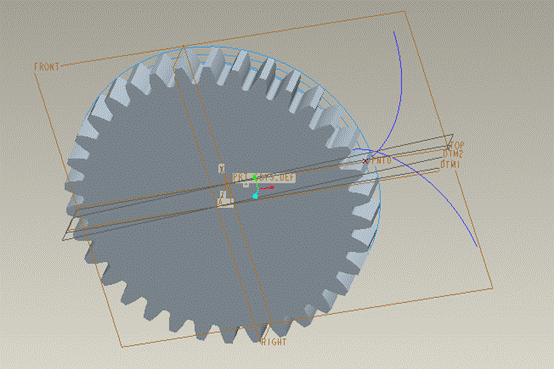已知參數為:齒數z=34,模數m=2,壓力角α=20°,建立直齒圓柱齒輪參數化建模。參數化建模過程:
1、啟動Pro/E程序后,選擇【文件】/【新建】命令,在彈出的【新建】對話框中的【類型】選項組中選取【零件】選項,在【子類型】選項組中選取【實體】選項,同時取消【使用預設模版】選項的選中狀態,最後在【名稱】文本框中輸入gear,單擊

按鈕后,系統彈出【新文件選項】對話框,在【模版】選項組中選擇mmns_part_solid選項,最後單擊該對話框中的

按鈕後進入Pro/E系統的零件模塊。
2、設置尺寸參數
單擊菜單欄【工具】在下拉菜單單擊【參數】,在【參數】對話框中添加尺寸的各個參數,如下圖所示
3、設置關係參數
在主菜單上依次單擊“工具” →“關係”,系統彈出“關係”對話框,並在“關係”對話框內輸入齒輪的分度圓直徑關係、基圓直徑關係、齒根圓直徑關係和齒頂圓直徑關係,如下圖所示:
4、繪製齒輪基本圓 (1)在工具欄內單擊

按鈕,系統彈出“草繪”對話框。選擇“FRONT”面作為草繪平面,選取“RIGHT”面作為參考平面,參考方向為向“左”,如圖2-1所示。單擊【草繪】進入草繪環境。
(2)在繪圖區以繪圖提供的原點為圓心,繪製四個同心圓,並且標註圓的直徑尺寸。在工具欄內單擊

按鈕,完成草圖的繪製,如下圖所示:
(3)在主菜單上依次單擊“工具” →“關係”,系統彈出“關係”對話框。在“關係”對話框中輸入尺寸關係,通過該關係創建的圓即分別為分度圓、齒頂圓、齒根圓、基圓。
(4)在【關係】對話框中單擊確定按鈕,系統自動根據設定的參數和關係式再生模型並生成新的基本尺寸。最終生成如下圖所示的標準齒輪基本圓。
5、創建齒輪輪廓線
在右工具箱中單擊“基準曲線”按鈕打開【曲線選項】菜單,在該菜單中選擇【從方程】選項,然後選取【完成】選項。
系統提示選取坐標系,在模型樹窗口中選擇當前的坐標系,然後在【設置坐標類型】菜單中選擇【笛卡爾】選項。系統打開一個記事本編輯器。
在記事本中添加如下圖所示的漸開線方程式,完成後依次選取【文件】/【保存】選項保存方程式,然後關閉記事本窗口。
保存數據,推出記事本,單擊“曲線:從方程”對話框中的【確定】
單擊【曲線:從方程】對話框中的確定按鈕,完成齒輪單側漸開線的創建。
創建基準點PNT1。在右工具箱中單擊“基準點”按鈕打開【基準點】對話框,選擇下圖所示的兩條曲線作為基準點的放置參照(選擇時按住 CTRL鍵),創建的基準點。過程如圖:
在繪圖區單擊漸開線特徵,然後在工具欄內單擊

按鈕,系統彈出“鏡像”在繪圖區單擊剛剛創建的“DTM2”平面作為鏡像平面,在“鏡像”特徵定義操控面板內單擊

按鈕,完成漸開線的鏡像。
6、創建齒根圓
在工具欄內單擊

按鈕,彈出“草繪”定義對話框。
選擇“FRONT”面作為草繪平面,選取“RIGHT”面作為參考平面,參考方向為向“左”,如圖5-1所示,單擊【草繪】進入草繪環境。
在工具欄內單擊

按鈕,在繪圖區單擊選取齒根圓曲線,如下圖所示。在工具欄內單擊

按鈕
在“拉伸”特徵定義操控面板內單擊選取“實體”按鈕、“拉伸到指定深度”按鈕,在拉伸深度文本框內輸入深度值為B,如下圖所示。回車后系統提示是否添加特徵關係,單擊“是”。
拉伸深度自動調整到用戶設置的參數B的值,在“拉伸”特徵定義操控面板內單擊

按鈕,完成齒根圓的創建,完成後的齒根圓如下圖所示。
7、創建齒形
在工具欄內單擊

按鈕,彈出“草繪”定義對話框。
選擇“FRONT”面作為草繪平面,選取“TOP”面作為參考平面,參考方向為向“右”,單擊【草繪】進入草繪環境。
點擊

按鈕,選擇如圖6-1所示四條曲線。點擊

按鈕,選擇漸開線和基圓進行倒角,如下圖所示:
點擊

按鈕,對上圖進行刪除,只留下齒形線條,在工具欄內單擊

按鈕,完成草圖的繪製,在“拉伸”特徵定義操控面板內單擊選取“實體”按鈕、“拉伸到指定深度”按鈕,在拉伸深度文本框內輸入深度值為B,回車后系統提示是否添加特徵關係,單擊“是”。 拉伸深度自動調整到用戶設置的參數B的值,在“拉伸”特徵定義操控面板內單擊

按鈕,完成輪齒的創建,如下圖所示:
7.陣列齒輪
選擇剛做出來的輪齒,在工具欄內單擊

按鈕,彈出如圖7-1所示對話框,選擇“軸”方向陣列,個數選擇“2”,角度選擇“360/z”, 回車后系統提示是否添加特徵關係,單擊“是”。
在“陣列”特徵定義操控面板內單擊

按鈕,完成第二個齒輪的創建,完成後的輪齒如圖下圖所示。
選擇“top”面,找到兩齒根間間距,在主菜單上依次單擊“工具” →“關係”,系統彈出“關係”對話框。在“關係”對話框中輸入p32=z,完成後的關係對話框如圖
在工具欄上點擊再生

按鈕,完成所有輪齒的創建。完成後的齒輪如下圖所示
 按鈕后,系統彈出【新文件選項】對話框,在【模版】選項組中選擇mmns_part_solid選項,最後單擊該對話框中的
按鈕后,系統彈出【新文件選項】對話框,在【模版】選項組中選擇mmns_part_solid選項,最後單擊該對話框中的 按鈕後進入Pro/E系統的零件模塊。
按鈕後進入Pro/E系統的零件模塊。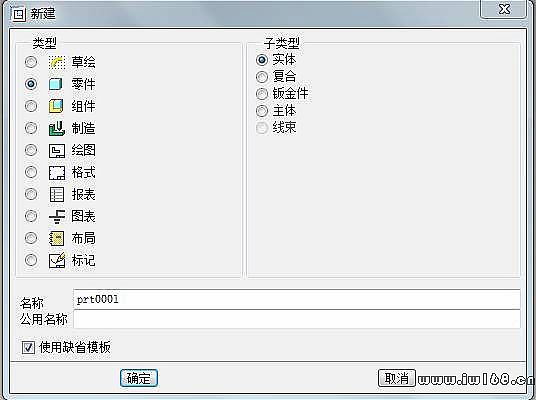
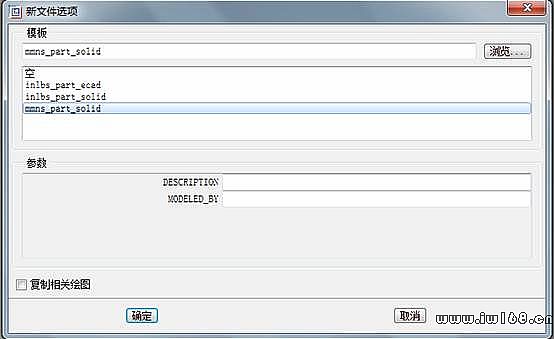

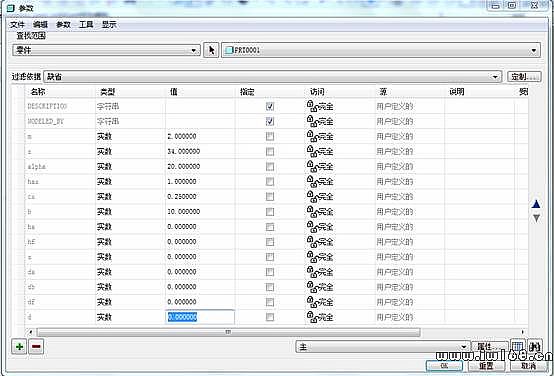
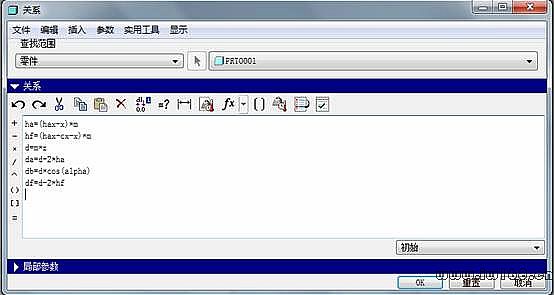
 按鈕,系統彈出“草繪”對話框。選擇“FRONT”面作為草繪平面,選取“RIGHT”面作為參考平面,參考方向為向“左”,如圖2-1所示。單擊【草繪】進入草繪環境。
按鈕,系統彈出“草繪”對話框。選擇“FRONT”面作為草繪平面,選取“RIGHT”面作為參考平面,參考方向為向“左”,如圖2-1所示。單擊【草繪】進入草繪環境。
 按鈕,完成草圖的繪製,如下圖所示:
按鈕,完成草圖的繪製,如下圖所示: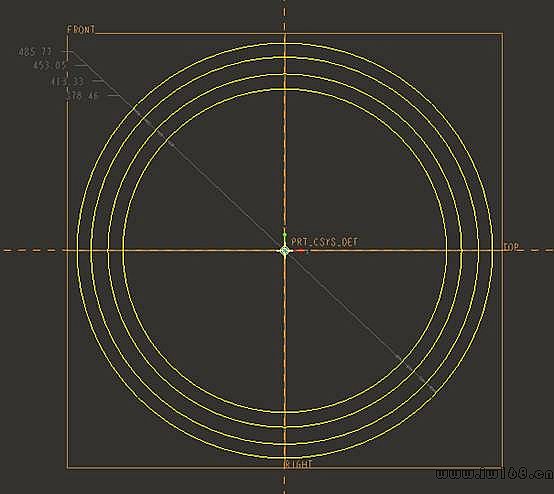
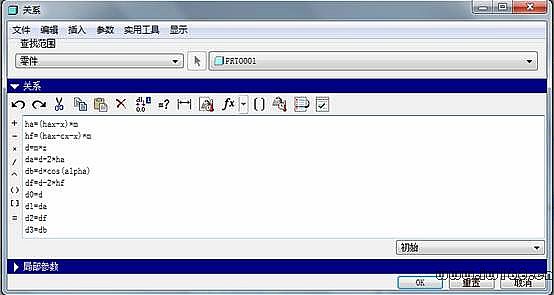
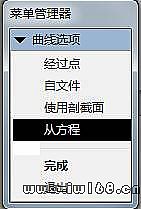


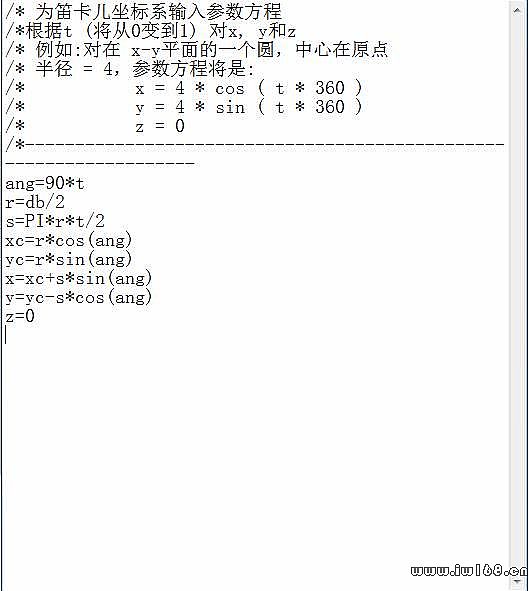

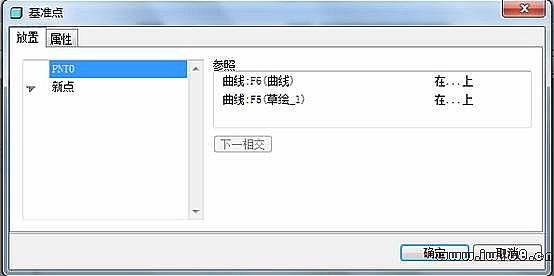



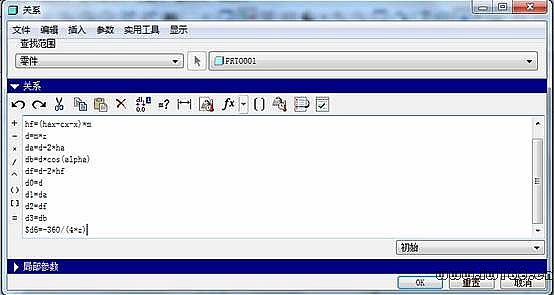
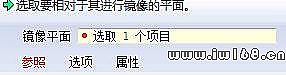
 按鈕,系統彈出“鏡像”在繪圖區單擊剛剛創建的“DTM2”平面作為鏡像平面,在“鏡像”特徵定義操控面板內單擊
按鈕,系統彈出“鏡像”在繪圖區單擊剛剛創建的“DTM2”平面作為鏡像平面,在“鏡像”特徵定義操控面板內單擊 按鈕,完成漸開線的鏡像。
按鈕,完成漸開線的鏡像。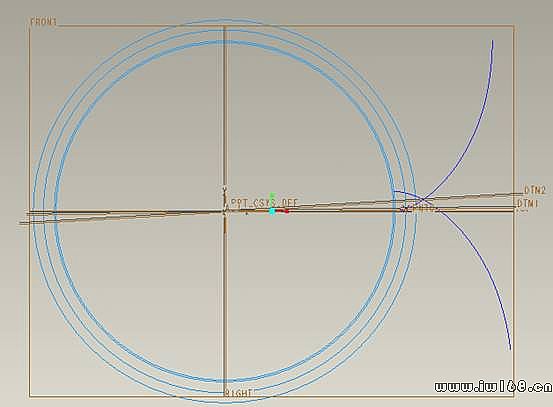
 按鈕,彈出“草繪”定義對話框。
按鈕,彈出“草繪”定義對話框。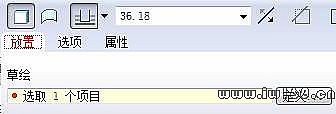
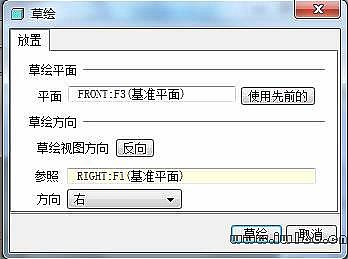
 按鈕,在繪圖區單擊選取齒根圓曲線,如下圖所示。在工具欄內單擊
按鈕,在繪圖區單擊選取齒根圓曲線,如下圖所示。在工具欄內單擊 按鈕
按鈕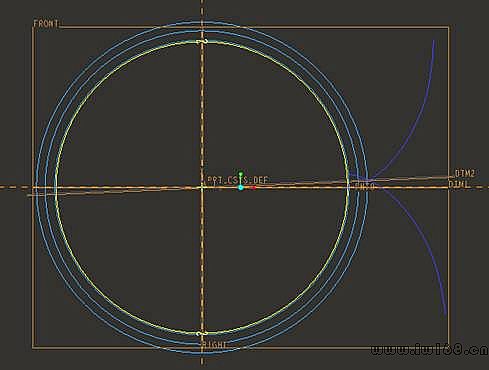

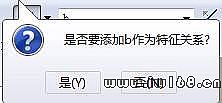
 按鈕,完成齒根圓的創建,完成後的齒根圓如下圖所示。
按鈕,完成齒根圓的創建,完成後的齒根圓如下圖所示。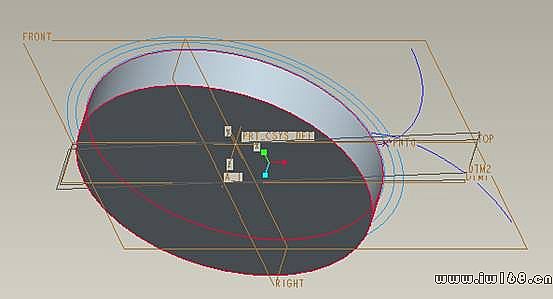
 按鈕,彈出“草繪”定義對話框。
按鈕,彈出“草繪”定義對話框。 按鈕,選擇如圖6-1所示四條曲線。點擊
按鈕,選擇如圖6-1所示四條曲線。點擊 按鈕,選擇漸開線和基圓進行倒角,如下圖所示:
按鈕,選擇漸開線和基圓進行倒角,如下圖所示: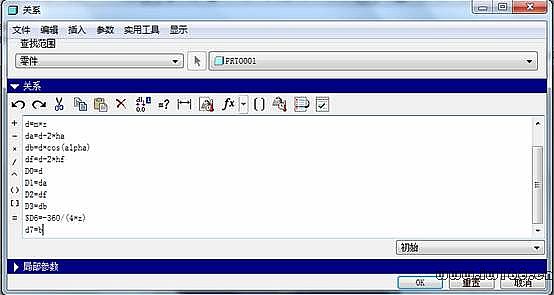

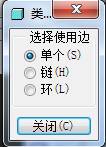
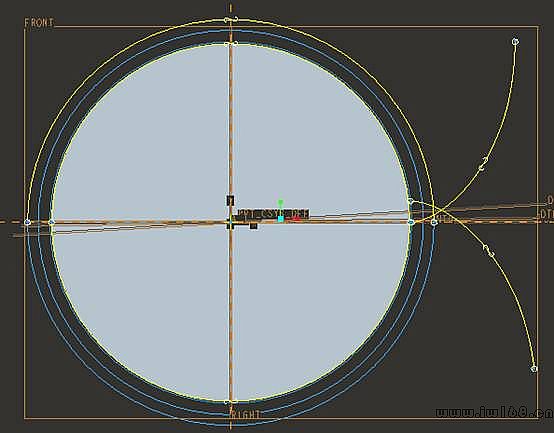
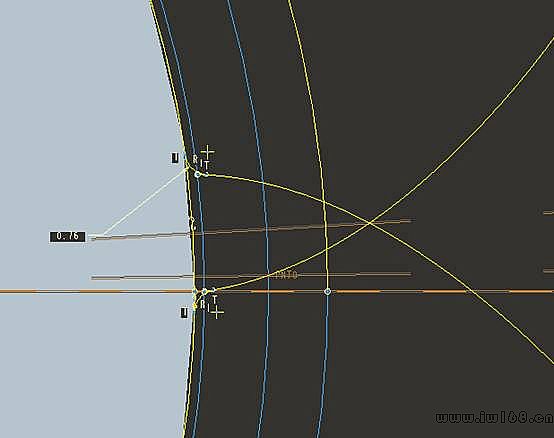
 按鈕,對上圖進行刪除,只留下齒形線條,在工具欄內單擊
按鈕,對上圖進行刪除,只留下齒形線條,在工具欄內單擊 按鈕,完成草圖的繪製,在“拉伸”特徵定義操控面板內單擊選取“實體”按鈕、“拉伸到指定深度”按鈕,在拉伸深度文本框內輸入深度值為B,回車后系統提示是否添加特徵關係,單擊“是”。 拉伸深度自動調整到用戶設置的參數B的值,在“拉伸”特徵定義操控面板內單擊
按鈕,完成草圖的繪製,在“拉伸”特徵定義操控面板內單擊選取“實體”按鈕、“拉伸到指定深度”按鈕,在拉伸深度文本框內輸入深度值為B,回車后系統提示是否添加特徵關係,單擊“是”。 拉伸深度自動調整到用戶設置的參數B的值,在“拉伸”特徵定義操控面板內單擊 按鈕,完成輪齒的創建,如下圖所示:
按鈕,完成輪齒的創建,如下圖所示: 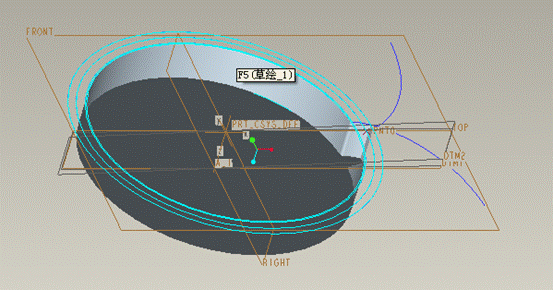

 按鈕,彈出如圖7-1所示對話框,選擇“軸”方向陣列,個數選擇“2”,角度選擇“360/z”, 回車后系統提示是否添加特徵關係,單擊“是”。
按鈕,彈出如圖7-1所示對話框,選擇“軸”方向陣列,個數選擇“2”,角度選擇“360/z”, 回車后系統提示是否添加特徵關係,單擊“是”。 按鈕,完成第二個齒輪的創建,完成後的輪齒如圖下圖所示。
按鈕,完成第二個齒輪的創建,完成後的輪齒如圖下圖所示。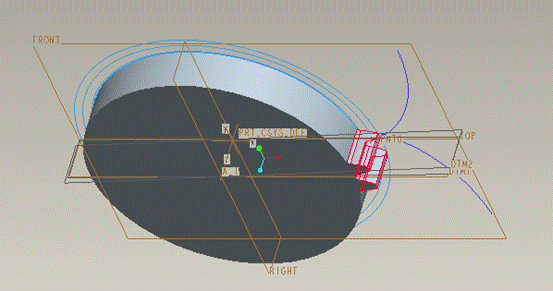

 按鈕,完成所有輪齒的創建。完成後的齒輪如下圖所示
按鈕,完成所有輪齒的創建。完成後的齒輪如下圖所示